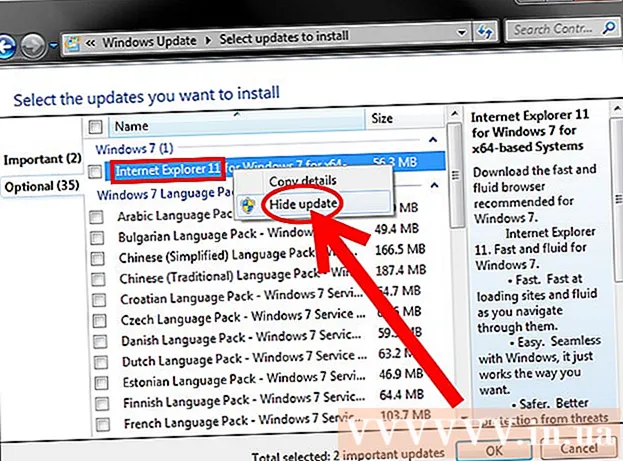Höfundur:
Christy White
Sköpunardag:
5 Maint. 2021
Uppfærsludagsetning:
1 Júlí 2024

Efni.
- Að stíga
- Aðferð 1 af 5: Windows
- Að leysa vandamál
- Aðferð 2 af 5: Mac
- Að leysa vandamál
- Aðferð 3 af 5: Minecraft vasaútgáfa
- Aðferð 4 af 5: Linux
- Að leysa vandamál
- Aðferð 5 af 5: Frekari uppsetning
Minecraft er einn vinsælasti tölvuleikur í heimi. Þetta er að hluta til vegna þess að þú getur sett það upp á næstum hvaða tölvu sem er. Uppsetning Minecraft í Windows varð bara miklu auðveldara, þökk sé nýja Minecraft sjósetjunni. Þessi nýja sjósetja inniheldur allar nauðsynlegar Java skrár, svo þú þarft ekki lengur að setja Java sérstaklega.Ef þú ert að nota Mac eða Linux þarftu samt að setja upp Java sjálfur.
Að stíga
Aðferð 1 af 5: Windows
 Farðu á Minecraft niðurhalssíðuna. Þú getur fundið það hér: minecraft.net/en-en/download.
Farðu á Minecraft niðurhalssíðuna. Þú getur fundið það hér: minecraft.net/en-en/download. - Ef þú hefur átt í vandræðum með að setja upp Minecraft og Java áður, skaltu hlaða niður nýjustu útgáfunni á minecraft.net/en-en/download. Nýjustu útgáfur af Minecraft innihalda allar nauðsynlegar Java skrár, svo þú þarft ekki lengur að setja Java sérstaklega.
 Smellið á hlekkinn.Minecraft.msi í kaflanum „Minecraft fyrir Windows“. Þetta mun hlaða niður nýjasta Minecraft uppsetningarforritinu.
Smellið á hlekkinn.Minecraft.msi í kaflanum „Minecraft fyrir Windows“. Þetta mun hlaða niður nýjasta Minecraft uppsetningarforritinu.  Keyrðu uppsetningarforritið. Fylgdu leiðbeiningunum til að setja Minecraft upp á tölvunni þinni.
Keyrðu uppsetningarforritið. Fylgdu leiðbeiningunum til að setja Minecraft upp á tölvunni þinni.  Opnaðu Minecraft sjósetjuna. Þetta er forritið sem þú notar til að opna Minecraft. Eftir uppsetningu Minecraft er hægt að finna táknið á skjáborðinu þínu.
Opnaðu Minecraft sjósetjuna. Þetta er forritið sem þú notar til að opna Minecraft. Eftir uppsetningu Minecraft er hægt að finna táknið á skjáborðinu þínu.  Bíddu eftir að öllum skrám verði hlaðið niður. Þegar þú opnar ræsiforritið í fyrsta skipti er nauðsynlegum skrám sjálfkrafa hlaðið niður.
Bíddu eftir að öllum skrám verði hlaðið niður. Þegar þú opnar ræsiforritið í fyrsta skipti er nauðsynlegum skrám sjálfkrafa hlaðið niður.  Skráðu þig inn með Minecraft eða Mojang reikningnum þínum. Þetta er reikningurinn sem þú bjóst til þegar þú keyptir Minecraft.
Skráðu þig inn með Minecraft eða Mojang reikningnum þínum. Þetta er reikningurinn sem þú bjóst til þegar þú keyptir Minecraft.  Spilaðu Minecraft. Þegar öllum skrám hefur verið hlaðið niður geturðu byrjað að spila. Skoðaðu þessa handbók til að fá ráð um byrjendaleiki.
Spilaðu Minecraft. Þegar öllum skrám hefur verið hlaðið niður geturðu byrjað að spila. Skoðaðu þessa handbók til að fá ráð um byrjendaleiki.
Að leysa vandamál
 Minecraft gengur mjög hægt, eða heldur áfram að hrynja. Þetta er venjulega vegna tölvu sem hefur ekki tilskilin forskrift fyrir Minecraft. Til að fá bestu reynslu af leikjum þarftu að minnsta kosti eftirfarandi forskriftir:
Minecraft gengur mjög hægt, eða heldur áfram að hrynja. Þetta er venjulega vegna tölvu sem hefur ekki tilskilin forskrift fyrir Minecraft. Til að fá bestu reynslu af leikjum þarftu að minnsta kosti eftirfarandi forskriftir: - 4 GB vinnsluminni
- 1 GB geymslurými
- Sérstakt skjákort
Aðferð 2 af 5: Mac
 Sæktu og settu upp Java. Þú þarft Java til að keyra Minecraft á OS X. Þú getur hlaðið niður Java fyrir OS X 10.10 (Yosemite) frá þessum hlekk.
Sæktu og settu upp Java. Þú þarft Java til að keyra Minecraft á OS X. Þú getur hlaðið niður Java fyrir OS X 10.10 (Yosemite) frá þessum hlekk. - Mojang vinnur nú að uppsetningarforriti fyrir Mac sem þarf ekki lengur Java, en það er ekki í boði ennþá.
 Farðu á Minecraft niðurhalssíðuna. Þú getur fundið það hér: minecraft.net/en-en/download.
Farðu á Minecraft niðurhalssíðuna. Þú getur fundið það hér: minecraft.net/en-en/download.  Smelltu á krækjuna „Sýna öll tæki“. Þessi hlekkur er að finna undir kaflanum „Minecraft fyrir Windows“.
Smelltu á krækjuna „Sýna öll tæki“. Þessi hlekkur er að finna undir kaflanum „Minecraft fyrir Windows“.  Smellið á hlekkinn.Minecraft.dmg. Svona sækir þú uppsetningarforritið fyrir Mac útgáfuna af Minecraft.
Smellið á hlekkinn.Minecraft.dmg. Svona sækir þú uppsetningarforritið fyrir Mac útgáfuna af Minecraft.  Tvísmelltu á DMG skrána sem þú sóttir. Þú getur fundið skrána í niðurhalsmöppunni þinni.
Tvísmelltu á DMG skrána sem þú sóttir. Þú getur fundið skrána í niðurhalsmöppunni þinni.  Dragðu Minecraft í forritamöppuna þína. Minecraft verður nú sett upp.
Dragðu Minecraft í forritamöppuna þína. Minecraft verður nú sett upp.
Að leysa vandamál
 Ég fæ villu um að Minecraft sé skemmt þegar ég reyni að opna það. Þú getur fengið þessa villu ef OS X leyfir ekki forrit sem ekki eru úr App Store.
Ég fæ villu um að Minecraft sé skemmt þegar ég reyni að opna það. Þú getur fengið þessa villu ef OS X leyfir ekki forrit sem ekki eru úr App Store. - Smelltu á Apple valmyndina og veldu „System Preferences“.
- Veldu valkostinn „Öryggi og næði“.
- Veldu valkostinn „Hvar sem er“ í hlutanum „Leyfa forritum hlaðið niður frá“.
Aðferð 3 af 5: Minecraft vasaútgáfa
 Opnaðu appverslunina í tækinu þínu. Minecraft Pocket útgáfan er fáanleg fyrir iOS, Android og Windows Phone.
Opnaðu appverslunina í tækinu þínu. Minecraft Pocket útgáfan er fáanleg fyrir iOS, Android og Windows Phone.  Leita að "Minecraft Pocket Edition". Veldu leikinn úr leitarniðurstöðunum.
Leita að "Minecraft Pocket Edition". Veldu leikinn úr leitarniðurstöðunum.  Kauptu leikinn ef þú ert ekki búinn að því. Þú verður fyrst að kaupa Minecraft Pocket útgáfuna áður en þú getur hlaðið henni niður. Ef þú hefur greitt fyrir það áður geturðu byrjað að hlaða niður strax.
Kauptu leikinn ef þú ert ekki búinn að því. Þú verður fyrst að kaupa Minecraft Pocket útgáfuna áður en þú getur hlaðið henni niður. Ef þú hefur greitt fyrir það áður geturðu byrjað að hlaða niður strax.  Pikkaðu á "Setja upp" til að hlaða niður og setja upp Minecraft Pocket útgáfuna. Þá geturðu fundið leikinn á heimaskjánum þínum eða í forritaskúffunni.
Pikkaðu á "Setja upp" til að hlaða niður og setja upp Minecraft Pocket útgáfuna. Þá geturðu fundið leikinn á heimaskjánum þínum eða í forritaskúffunni.
Aðferð 4 af 5: Linux
 Sæktu og settu upp reklana fyrir skjákortið þitt. Ef þú ert með sérstakt skjákort mun Minecraft virka betur ef þú setur fyrst upp reklana fyrir skjákortið. Hér getur þú lesið hvernig á að setja upp rekla á Ubuntu:
Sæktu og settu upp reklana fyrir skjákortið þitt. Ef þú ert með sérstakt skjákort mun Minecraft virka betur ef þú setur fyrst upp reklana fyrir skjákortið. Hér getur þú lesið hvernig á að setja upp rekla á Ubuntu: - Opnaðu valmyndina „Preferences“ og veldu „Software & Updates“.
- Smelltu á flipann „Viðbótarstjórar“.
- Veldu „tvöfaldan rekilinn“ fyrir skjákortið þitt og smelltu á „Notaðu breytingar“.
 Settu Java upp. Þú þarft Java til að spila Minecraft. Þú getur sett upp Java í gegnum flugstöðina. Þetta eru leiðbeiningar fyrir Ubuntu:
Settu Java upp. Þú þarft Java til að spila Minecraft. Þú getur sett upp Java í gegnum flugstöðina. Þetta eru leiðbeiningar fyrir Ubuntu: - Opnaðu flugstöðina. Þú getur ýtt á Ctrl+Alt+T. að opna flugstöðina fljótt.
- Gerð sudo apt-add-repository ppa: webupd8team / java og ýttu á ↵ Sláðu inn.
- Gerð sudo apt-get update og ýttu á ↵ Sláðu inn.
- Gerð sudo apt-get install oracle-java8-installer og ýttu á ↵ Sláðu inn.
- Fylgdu leiðbeiningunum til að setja upp Java.
 Sæktu Minecraft frá.minecraft.net/en-en/download. Smelltu á hlekkinn „Sýna öll tæki“ og smelltu síðan á hlekkinn Minecraft.jar.
Sæktu Minecraft frá.minecraft.net/en-en/download. Smelltu á hlekkinn „Sýna öll tæki“ og smelltu síðan á hlekkinn Minecraft.jar.  Eftir niðurhal, hægri smelltu á það..jarskrá og veldu „eignir“. Smelltu á flipann „Heimildir“ og veldu reitinn „Leyfa skráaframkvæmd“. Smelltu á „Sækja“.
Eftir niðurhal, hægri smelltu á það..jarskrá og veldu „eignir“. Smelltu á flipann „Heimildir“ og veldu reitinn „Leyfa skráaframkvæmd“. Smelltu á „Sækja“.  Tvísmelltu á það..jarskrá til að ræsa Minecraft. Ef þú smellir síðan á „Spila“ mun leikurinn sjálfkrafa hlaða niður öllum skrám og þú verður beðinn um að skrá þig inn með Minecraft eða Mojang reikningnum þínum.
Tvísmelltu á það..jarskrá til að ræsa Minecraft. Ef þú smellir síðan á „Spila“ mun leikurinn sjálfkrafa hlaða niður öllum skrám og þú verður beðinn um að skrá þig inn með Minecraft eða Mojang reikningnum þínum.
Að leysa vandamál
 Ég get ekki opnað Minecraft í eldri útgáfu af Ubuntu. Ef þú ert að nota eldri útgáfu af Ubuntu og Minecraft er ekki að koma í gang skaltu skoða þessa handbók
Ég get ekki opnað Minecraft í eldri útgáfu af Ubuntu. Ef þú ert að nota eldri útgáfu af Ubuntu og Minecraft er ekki að koma í gang skaltu skoða þessa handbók  Ég held áfram að fá villur þegar ég spila Minecraft. Það eru margar mögulegar ástæður fyrir því að Minecraft getur ekki unnið rétt á Linux. Auðveldasta lausnin við mörgum vandamálum er að nota Wine (Windows keppinautur fyrir Linux) til að spila Windows útgáfu af Minecraft.
Ég held áfram að fá villur þegar ég spila Minecraft. Það eru margar mögulegar ástæður fyrir því að Minecraft getur ekki unnið rétt á Linux. Auðveldasta lausnin við mörgum vandamálum er að nota Wine (Windows keppinautur fyrir Linux) til að spila Windows útgáfu af Minecraft. - Smelltu hér til að fá nákvæmar leiðbeiningar um uppsetningu Windows hugbúnaðar með Wine.
Aðferð 5 af 5: Frekari uppsetning
 Settu upp Minecraft netþjón. Ef þú vilt búa til heim sem þú og allir vinir þínir geta spilað í, getur þú sett upp þinn eigin Minecraft miðlara. Þú getur gert þetta á varatölvu sem er heima, eða þú getur leigt netþjón sem er alltaf til staðar og gerir þér kleift að spila með mörgum spilurum á sama tíma.
Settu upp Minecraft netþjón. Ef þú vilt búa til heim sem þú og allir vinir þínir geta spilað í, getur þú sett upp þinn eigin Minecraft miðlara. Þú getur gert þetta á varatölvu sem er heima, eða þú getur leigt netþjón sem er alltaf til staðar og gerir þér kleift að spila með mörgum spilurum á sama tíma.  Settu upp mods. Viltu krydda Minecraft upplifun þína? Það eru þúsundir mods fyrir Minecraft og margir fyrir Pocket Edition líka (þó að það sé aðeins erfiðara að fá).
Settu upp mods. Viltu krydda Minecraft upplifun þína? Það eru þúsundir mods fyrir Minecraft og margir fyrir Pocket Edition líka (þó að það sé aðeins erfiðara að fá). - Smelltu hér til að fá leiðbeiningar um hvernig á að setja upp mods fyrir Minecraft.
- Smelltu hér til að fá leiðbeiningar um uppsetningu á mods fyrir Pocket útgáfuna.